Панели инструментов, необходимые для работы с твердотельными моделями.
«Рисование»
«Редактирование»
«Объектная
привязка»
«Моделирование»
«Редактирование
тел»
«ПСК»
«Вид»
«Видовые экраны»
а) Создание ящика-основания со скругленными ребрами
Создадим ящик – основание.
На панели инструментов Тела выберите команду Ящик
.
Угол ящика или: на графическом поле перекрестием укажите
произвольную точку.
Угол или: нажмите на клавиатуре клавишу↓
и из падающего меню (рис.6.9) выберите опцию
Длина.
Длина:
Ширина:
Высота:
80 [Enter]
80 [Enter]
10 [Enter]
Рис.6.9
В результате должен получиться ящик, который на экране
отобразится в виде плоского прямоугольника.
Изменим направление взгляда на объект.
На панели инструментов ВИД выберите команду ЮЗ Изометрия
.
В результате, созданный только что ящик, должен отобразиться
наглядно в виде прямоугольной изометрии, как показано на рис. 6.10.
Выполним скругление ребер ящика-основания.
На панели инструментов Редактирование выберите команду
60

|
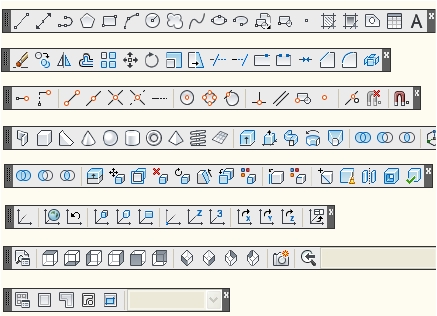
|

|
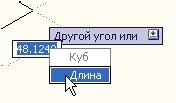
|
Сопряжение
.
Выберите первый объект или: курсором выберите одно из
вертикальных ребер ящика.
Радиус сопряжения<10.0000>: 10 [Enter]
Выберите ребро или: курсором выберите остальные вертикальные
ребра ящика и нажмите [Enter]
В результате должен получиться ящик-основание со скругленными
вертикальными ребрами, как показано на рис. 6.10
Рис.6.10
б) Создание четырех цилиндров-отверстий в ящике-
основании
Перенесем начало координат ПСК на середину нижнего ребра
ящика-основания.
На панели инструментов ПСК выберите команду Начало
.
Новое начало координат <0, 0, 0>: используя объектную привязку
Середина
на панели инструментов Объектная привязка, выберите
середину нижнего ребра (рис. 6.11).
В результате начало координат и пиктограмма ПСК должны
переместиться на середину нижнего ребра ящика-основания, как
показано на рис.6.12.
Рис.6.11
61
Рис.6.12

|

|

|
Создадим твердотельный примитив – цилиндр.
На панели инструментов Тела выберите команду Цилиндр
.








